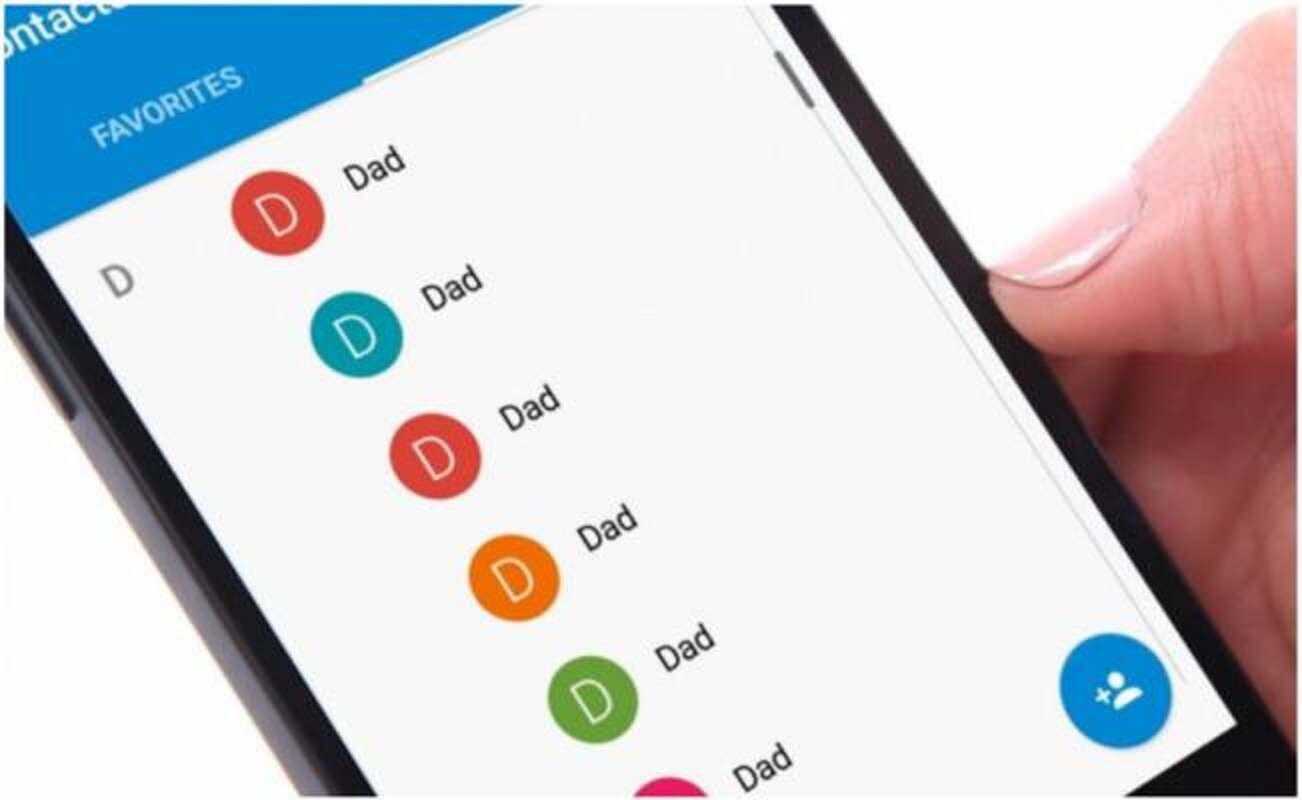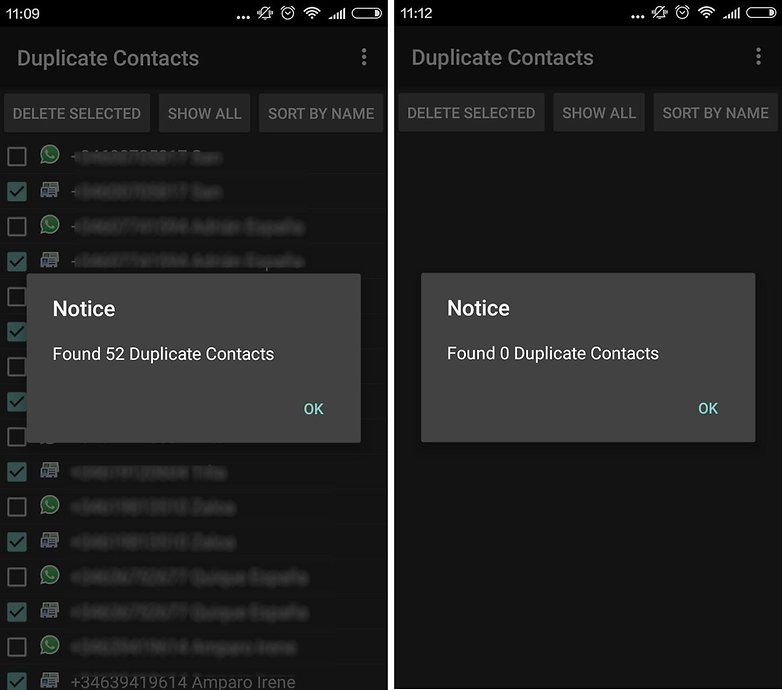Más Información
En ocasiones al momento de guardar un número telefónico de algún conocido, no nos damos cuenta en donde lo hacemos, o simplemente olvidamos que ya lo teníamos registrado, pero en diferente lugar, como en tu cuenta de Google y la tarjeta SIM.
Por ello, si ya tienes muchos contactos repetidos que te dificultan el marcar o escribir a la persona indicada, en Tech Bit te decimos cómo borrar contactos duplicados de tu agenda tanto en iOS como en Android.
Eliminar en Android
Hay dos formas de eliminar los contactos duplicados en Android: manualmente o por medio de alguna aplicación específica para hacerlo. Si quieres hacerlo a mano, tendrás que entrar a tu cuenta de Gmail (si los tienes almacenados ahí), dirigirte a la parte superior izquierda, dar clic en Gmail y seleccionar Contactos.
En la siguiente ventana, aparecerán todos tus contactos, y en la parte superior una notificación con los contactos duplicados, con dos opciones: descartar y ver. Si das clic en “ver”, aparecerán todos los contactos repetidos, para que los fusiones o elimines.
Con apps es un poco más fácil y hay una gran variedad de ellas para hacerlo, como Merge+, Duplicate Contacts o Simpler Merge Duplicates. Su funcionamiento es muy similar, así que conociendo una conoces a las demás.

Lo que hacen estas apps, es escanear tu agenda móvil en busca de contactos duplicados. Una vez localizados, aparecerá una lista con la información duplicada. Es importante que aquí verifiquemos qué información es válida y cuál no, para eliminar los datos repetidos y fusionar los que estén separados.
Eliminar en iOS
En el sistema operativo de Apple utilizaremos un método muy similar, solo que con diferente app a no ser que prefieras hacerlo uno por uno. Cleaner es una app gratuita que muestra más elementos duplicados como correos electrónicos, nombres similares o contactos sin nombre.
Una vez descargada, automáticamente te pedirá acceso a tus contactos, ya sean números telefónicos o contactos de otro tipo.

Después de escanear tu dispositivo y encontrar los contactos duplicados, la app te pedirá que hagas una copia de seguridad. Posteriormente, tendrás la opción de dejar el contacto como está o fusionar las dos entradas con las que cuentas.
Para evitar tener la agenda duplicada, lo ideal es unir todos los contactos en un sólo servicio y activar la sincronización allí.